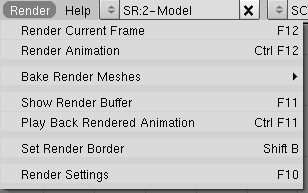Blender 3D︰從入門到精通/按鍵、按鈕和菜單符號
外觀
在你閱讀本教程時,你會遇到一些神秘的代碼如: SHIFT + LMB 和 Timeline → End Frame。 這些代碼描述你需要用鍵盤和滑鼠執行的操作。本書中使用的符號來自於Blender社區,並且都是默認的。
如果你正在線閱讀本書,你可能希望列印此頁,以便將來使用。
熱鍵
[編輯]
多數計算機鍵盤有兩處數字鍵:字母之上的一排和鍵盤右側的小鍵盤中 。雖然很多程序中兩處的按鍵可以相互替代使用,但在Blender中並非如此。它們有不同的功能。
本書中假定你的鍵盤帶有小鍵盤。如果沒有,請查詢[非標準裝備]一節中訪問小鍵盤功能的替代方法。
符號
[編輯]| 符號 | 操作或鍵 |
|---|---|
| Alt | (按住)Alt鍵 |
| Cmd | (按住)命令鍵 (Windows鍵盤上帶有Windows標誌;Mac鍵盤上帶有蘋果標誌。) |
| Ctrl | (按住)Ctrl鍵 |
| Fn | (按住)Fn鍵(通常只在筆記型電腦上有) |
| Shift | (按住)Shift鍵 |
| Enter | (按下)回車鍵(主鍵盤上的) |
| Esc | (按下)Esc鍵 |
| F1 到 F12 | F1到F12鍵(通常在鍵盤最頂上) |
| Space | (按下)空格鍵(通常無標記) |
| Tab | (按下)Tab鍵 |
| A 到 Z | 字母鍵(主鍵盤上的) |
| 0key 到 9Key | 主鍵盤上的數字鍵 |
| Num0 到 Num9 | 小鍵盤上的數字鍵 |
| NumLock , Num/ , Num* , NUM− , Num+ , NumEnter , 和 Num. | 小鍵盤上的其它鍵 |
| Delete | (按下)Del鍵(不是 NUM. !) |
| DownArrow | (按下)向下(不是 Num2 !) |
| LeftArrow | (按下)向左(不是 NUM4 !) |
| RightArrow | (按下)向右(不是 NUM6 !) |
| UpArrow | (按下)向上(不是 NUM8 !) |
需要組合鍵完成其它操作時,使用加號表示。因此:
- Shift + Tab 表示按住 Shift 時按 Tab
而
- Shift + Ctrl + F9 表示按住 Ctrl 和 Shift 時按下 F9 。
滑鼠符號
[編輯]Blender使用三個滑鼠鍵以及滾輪,如果你有的話。
如果你的滑鼠只有一個或者兩個鍵,查詢教程中的非標準輸入設備一節中訪問這些鍵的功能的替代方法。
| 符號 | 操作或鍵 |
|---|---|
| LMB | 單擊滑鼠左鍵 |
| RMB | 單擊滑鼠右鍵 |
| MMB | 單擊(不轉動)滑鼠滾輪或者中鍵 |
| SCROLL | 任意方向轉動滑鼠滾輪 |
滑鼠和鍵盤操作常常需要配合使用。 Shift + RMB 按住 Shift 的同時,表示單擊 RMB 。
導航菜單
[編輯]Blender同時使用彈出菜單和下拉/上拉菜單。很多菜單有子菜單(通過其他菜單到達的菜單)。如果一個菜單項後有個黑色的三角,就表示它指向子菜單。例如,下面的下拉菜單有7個菜單項,其中「Bake Render Meshes」一項指向子菜單:
你能通過以下方式選擇一個菜單項:
- 上下移動滑鼠指針
或者
- 按下 UpArrow 和 DownArrow
你能通過以下方式進入一個子菜單:
- 右移滑鼠指針
或者
- 按下 RightArrow
你能通過以下方式離開子菜單:
- 左移滑鼠指針
或者
- 按下 LeftArrow
要執行一個菜單操作,你可以:
- 單擊 LMB
or
- 按下 Enter
你能退出菜單,通過:
- 移動滑鼠指針到菜單之外
或者
- 按下 Esc
對於每一個菜單,Blender會記住你上一次選擇的項,並在你下一次打開這個菜單時高亮顯示此項。
符號
[編輯]菜單符號相當的直白。
Space Add → Mesh → UVsphere
表示:
- 按下空格鍵
- 在彈出菜單中選擇 Add 一項
- 進入 Add 子菜單
- 選擇 Mesh 一項
- 進入 Mesh 子菜單
- 選擇 UVsphere 一項
- 按回車或者單擊滑鼠左鍵來執行操作